
Du kanske har god kunskap om många av de applikationer som du kan ladda ner på din nya mobiltelefon, som t.ex ändra namnet på din whatsapp, något som appen själv erbjuder dig att ändra så fort du börjar använda den, så att du inte behöver tänka för mycket, men det finns små saker som du kan missa, och det är så ändra namnet på din Android-mobil.
Det kan tyckas vara något av liten betydelse, men tro oss när vi berättar att det kommer tillfällen då du behöver vara tydlig med namnet på din Android-mobil. Det är därför, om du inte ens vill sätta din på den, kan du välja ett annat som är lätt att känna igen, som ditt husdjurs eller ett ord du använder regelbundet.
Som regel, tillverkare anger vanligtvis namnet på själva telefonmodellen, Så om du inte vill att någon ska veta vilken modell du har, för okända personer, kommer möjligheten att byta namn komma väl till pass. Och som du redan kan föreställa dig behöver du inte ta till tredjepartsapplikationer för att utföra denna uppgift, vilket är enklare än du kan föreställa dig.
Det är inte ett alternativ som är tillgängligt när du ställer in din telefon
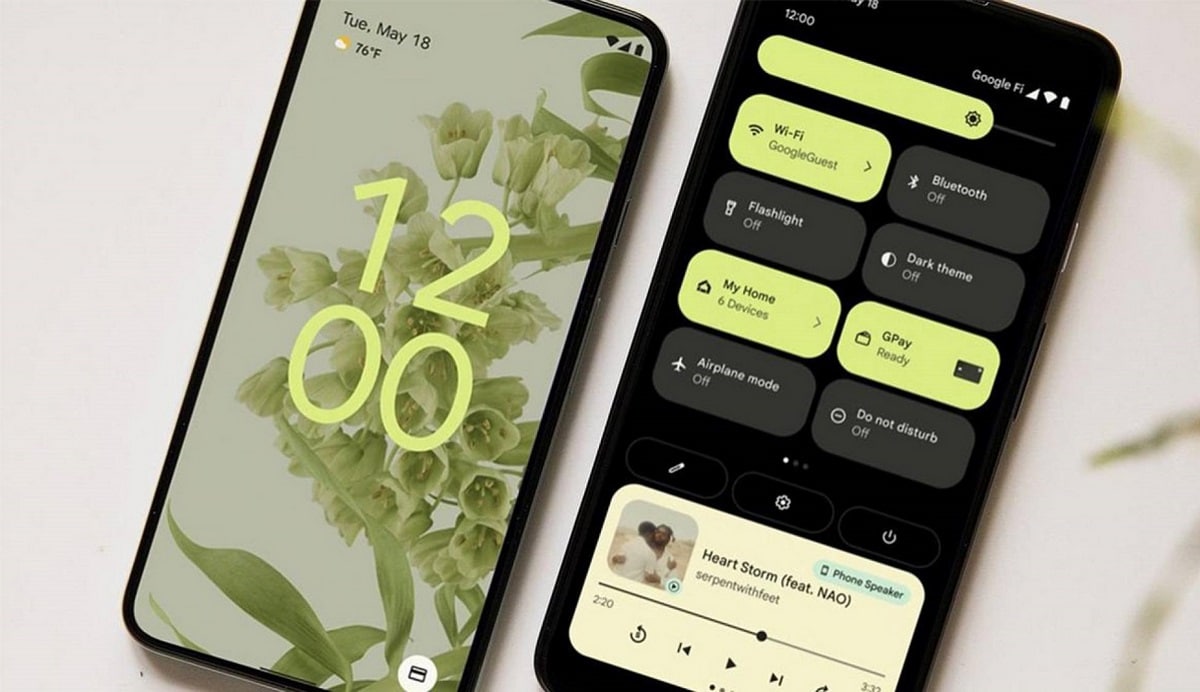
När du laddar ner WhatsApp-applikationen och du ska börja använda den, erbjuder den dig möjligheten att ange ett namn, som andra användare inte kommer att se när de skriver till dig för första gången, men som är väldigt bra att ha när du till exempel går in i en WhatsApp-grupp, och när du pratar, användare som inte har dig sparad i sin agenda, kommer att kunna veta vem du är för där kommer du att se ditt namn.
Istället, när du börjar använda en ny telefon, av alla avsnitt som du kommer att behöva fylla i, som din e-post och andra, är alternativet att ange ditt namn inte något som det erbjuder dig, därför måste du göra det själv. Men för att göra det enkelt för dig finns vi här. Säkert hade du inte slutat tänka på möjligheten att andra användare kunde se namnet på din telefon, som, som vi indikerade, tillverkarna vanligtvis anger modellen eller märket för den. Men nu när du vet är det dags att börja jobba och bestämma dig för hur du vill döpa den, oavsett om du har ditt eget namn, ditt husdjurs namn eller vad du föredrar.
Utan vidare, nedan kommer vi att lämna dig stegen att följa så att du enkelt kan göra denna förändring utan att slösa eftermiddagen på att leta efter ett sätt att uppnå det.
Så du kan ändra namnet på din Android-mobil

Det första du bör vara tydlig med är att du inte behöver oroa dig för anpassningsskiktet som din terminal har, eftersom stegen att följa är så enkla att växlingen mellan skikten är praktiskt taget omärklig.
Först och främst måste du, som förväntat, gå till inställningarna för din mobiltelefon och leta efter alternativet som säger Telefoninformation. När du har nått denna punkt kommer du att se att du tydligt har ett alternativ som säger Enhetsnamn. Nu är det så enkelt som att klicka på den knappen och skriva namnet du har valt för din Android-terminal.
Ditt Bluetooth-namn
Nu när du har ändrat namnet på din Android-telefon vill du antagligen fortsätta att anpassa din enhet för att göra den så mycket du vill som möjligt. Därför har det nu kommit upp för dig att det också är en bra idé att göra en Bluetooth-namnändring.
Och det är som det händer med namnet på din Android-mobil, det här verktyget har också fått sitt namn av företaget, vilket också vanligtvis är märket eller modellen. När du vill använda den är det dessutom lättare att hitta din terminal om du ser ett namn som du känner igen, istället för ett generiskt namn som du kan blanda ihop med din grannes om han också har samma telefon som du.
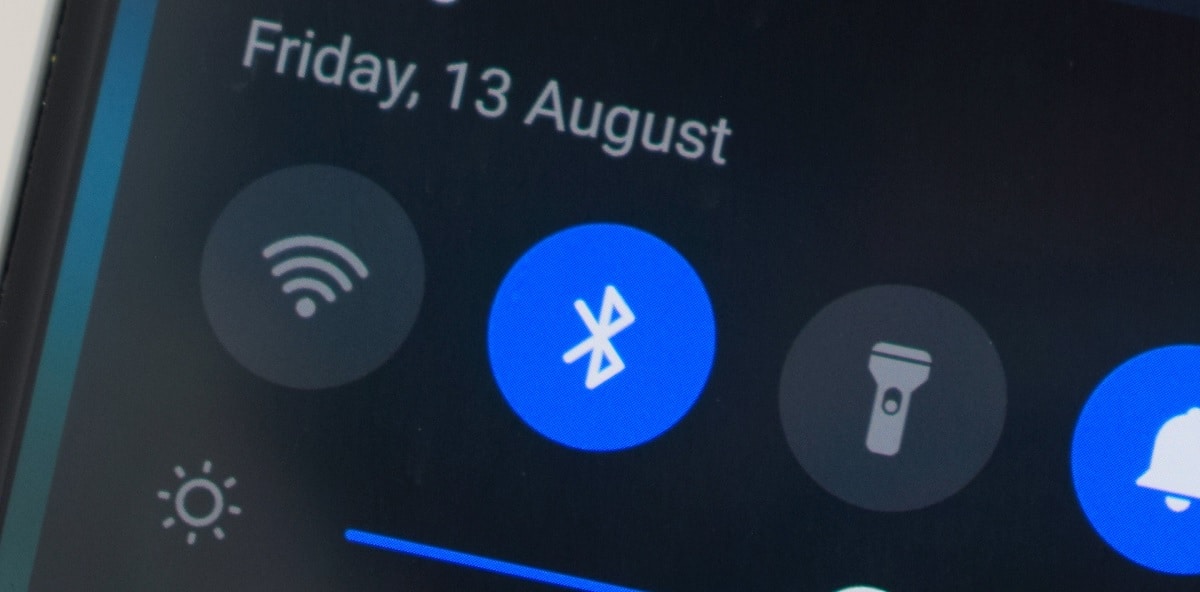
För att inte tala om de tillfällen då du kan vara på platser omgiven av en mängd människor, där om många människor har sin Bluetooth aktiverad, kan de förvirra dig. Så vi kommer att rädda oss själva från att gå igenom besväret att skicka viss information till fel telefon, och vi kommer att visa dig hur du kommer att kunna ändra namnet på din Bluetooth så att du enkelt kan känna igen den när du ska använda den. Dessutom kan du också visa dina vänner och familj hur man gör, så att de inte behöver gå igenom samma problem. vi lämnar dig med stegen nedan:
- Först och främst, gå till inställningarna på din Android-telefon.
- Nu måste du leta efter avsnittet Anslutningar, som beroende på din telefons märke kan variera i namn, men det känns igen.
- Välj nu alternativet Bluetooth.
- När du väl är inne måste du leta efter avsnittet Enhetsnamn och klicka på detta också.
- Då öppnas en liten ruta där terminalens nuvarande namn kommer att vara, och där du kan redigera den efter eget tycke.
- Bekräfta åtgärden när den är klar, så får du namnet på din personliga Bluetooth.
Som du kanske har sett är stegen också väldigt enkla, och förändringen kommer att vara riktigt användbar vid många tillfällen. Det bästa är att du kan ändra namnet på din Bluetooth så många gånger du vill, du behöver bara följa dessa steg igen. Även om med uppdateringen till nya lager av ditt operativsystem kan vissa förändringar inträffa, till exempel att använda de avancerade Bluetooth-alternativen. Naturligtvis kommer förändringarna att vara minimala, och du kommer inte ha problem med att nå ditt mål.
Nu när du vet vilka steg du måste följa för att kunna ändra namnet på din Android-telefon för vad du än vill, inbjuder vi dig att ge din smartphone en annan touch.
